怎样将电脑恢复出厂设置 电脑恢复出厂设置的具体操作方法
更新时间:2024-03-22 14:01:37作者:xtliu
电脑恢复出厂设置是指将电脑恢复到刚购买时的状态,清除所有个人数据和设置,具体操作方法包括进入系统恢复界面或使用恢复盘,按照提示选择恢复出厂设置选项并确认操作。在执行恢复操作前,务必备份重要数据,以免丢失。恢复出厂设置可以解决系统运行缓慢、出现故障等问题,让电脑重归清爽状态。
具体方法:
1.打开电脑的开始界面,选择设置,进入设置界面。
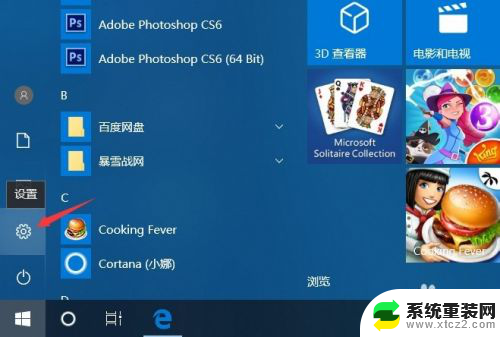
2.进入设置界面后,选择并打开更新和安全,同时,在此界面中用户也可进行系统更新等操作。
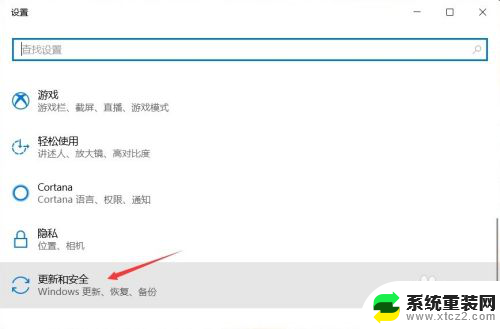
3.之后点击恢复,进入电脑的恢复界面。
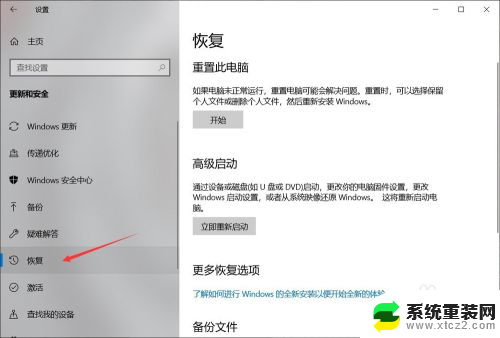
4.进入此界面后,点击重置此电脑下的开始按钮,根据指示完成恢复出厂设置操作。
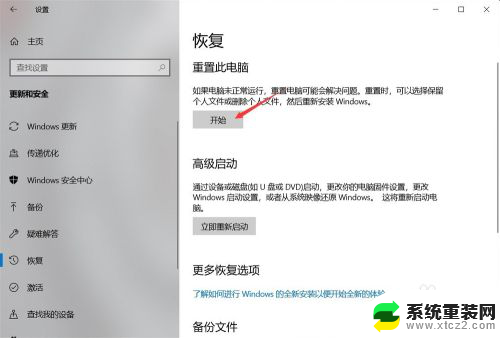
5.点击开始后会出现一个弹窗,询问是进行保留文件还是删除全部内容。前者会保留你非系统盘内的文件,而后者则是删除你硬盘中所有文件,所以在恢复出厂设置之前最好进行文件的备份,以免重要文件丢失。
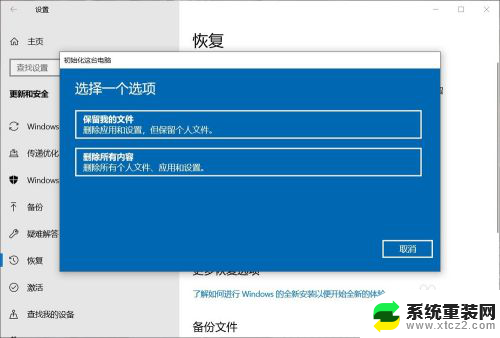
6.之后电脑会进行准备。
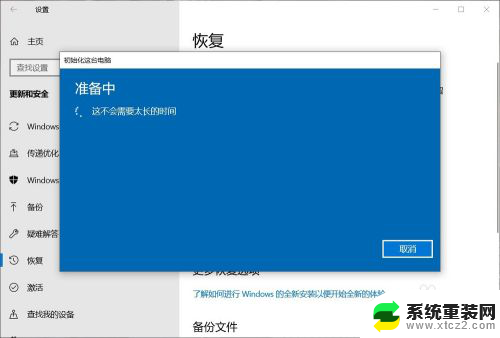
7.如果电脑有多个账户的话,会再让你选择将哪一个账户进行恢复出厂设置。此时只要选择属于你用,打算恢复出厂设置的那一个就行了。
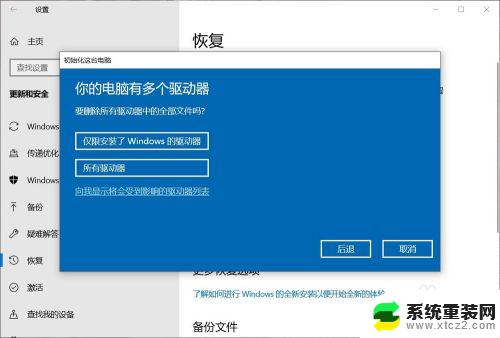
8.最后有两个选项,一个是删除重置主要配置文件,一个是彻底清理。前者较快,目标是只有系统盘。后者较慢,可能会耗时几小时,但可以在回收电脑时使用,以此来删除上一个使用者留下的相关信息。

以上就是如何将电脑恢复出厂设置的全部内容,如果需要的话,用户可以按照这些步骤进行操作,希望对大家有所帮助。
怎样将电脑恢复出厂设置 电脑恢复出厂设置的具体操作方法相关教程
- 联想台式机怎么恢复出厂设置方法 联想台式机恢复出厂系统的操作步骤
- 电脑进入bios怎么恢复出厂设置 联想bios出厂设置恢复方法
- 联想笔记本怎样恢复出厂设置 联想电脑恢复出厂设置步骤
- 联想笔记本能恢复出厂设置吗 联想笔记本bios恢复出厂设置怎么操作
- 微信可以恢复出厂设置吗 微信无法登陆手机恢复出厂设置后怎么办
- oppo不小心恢复出厂设置了怎么找回 oppo手机恢复出厂设置后如何恢复备份数据
- 怎么将输入法恢复到出厂设置 微软拼音输入法如何恢复默认设置
- jbl蓝牙耳机怎么恢复出厂设置 蓝牙耳机恢复出厂设置教程
- iphone怎么还原设置 iphone12恢复出厂设置方法
- 显示器怎么恢复默认设置 如何将显示器恢复到出厂设置
- 桌面电脑图标怎样变小 电脑桌面上的图标快速缩小
- 宽带连接 错误651 宽带连接错误651的解决方法
- word文档如何取消下划线 Word文档字体下划线自动出现如何删除
- 惠普510打印机怎么清洗打印头 惠普510打印机喷头清洗工具
- 怎么蓝牙传输文件 蓝牙传输文件速度
- 如何将电脑桌面上的字体变小一点 电脑桌面字体变小的设置
电脑教程推荐
- 1 手提电脑怎么设置密码锁屏 笔记本电脑锁屏密码设置方法
- 2 怎样删除打印机机器上的打印记录 打印机删除已打印文档的步骤
- 3 excel背景颜色如何设置 Excel表格背景颜色怎么改
- 4 为啥微信视频没有声音提醒 微信视频通话为什么没有声音
- 5 电脑软件在哪里彻底删除 怎样完全卸载电脑上的程序
- 6 苹果平板双击亮屏怎么设置 ipad双击唤醒屏幕功能怎么开启
- 7 电脑桌面打不开软件 桌面上的图标点击没反应怎么处理
- 8 oppo不小心恢复出厂设置了怎么找回 oppo手机恢复出厂设置后如何恢复备份数据
- 9 笔记本怎么开wifi给手机连接 电脑怎么设置wifi分享给手机
- 10 cad在哪里激活 如何确认CAD是否已激活